Use o PerformancePoint Dashboard Designer para criar conteúdo de painel. Salve, organize e gerencie o conteúdo do painel em listas e bibliotecas de documentos para fins especiais do SharePoint que façam parte de um conjunto de sites. Você pode exibir os itens de painel do PerformancePoint que estão em um conjunto de sites específico e, dependendo das permissões do SharePoint atribuídas a você, é possível alterar para um conjunto de sites diferente.
Neste artigo
Onde os itens do PerformancePoint estão armazenados?
Exibir o conteúdo de uma lista ou de uma biblioteca de documentos
Abrir os itens do painel do PerformancePoint
Trabalhar com um conjunto de sites diferente
Exibir itens do PerformancePoint em um conjunto de sites diferente.
Implantar um painel do PerformancePoint em uma biblioteca em um conjunto de sites diferente
Onde os itens do PerformancePoint estão armazenados?
Quando você trabalha no Dashboard Designer, seus itens de painel são salvos nas seguintes listas e bibliotecas de documentos do SharePoint:
-
Biblioteca de painéis A Biblioteca de painéis contém apenas painéis publicados que foram implantados a partir do Dashboard Designer.
-
Biblioteca de conteúdo Conexões de Dados. A biblioteca de conteúdo Conexões de Dados contém fontes de dados que você pode usar para seus itens de painel, juntamente com informações de conexão do servidor e detalhes de segurança para cada fonte de dados.
-
Lista de Conteúdo do PerformancePoint. A lista de Conteúdo do PerformancePoint é uma lista do SharePoint que contém scorecards, relatórios, filtros, painéis não publicados e outros itens de painel. Você pode organizar os itens da lista em pastas.
Essas listas e bibliotecas do SharePoint podem ser acessadas com o uso da seção de navegação localizada no canto superior esquerdo da tela. A imagem a seguir mostra um exemplo da seção de navegação esquerda.
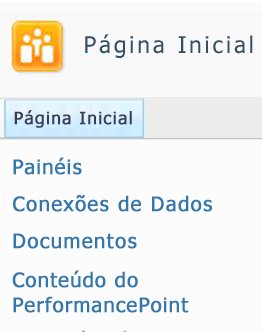
O Dashboard Designer define os tipos de conteúdo das listas e bibliotecas de documentos do SharePoint que contém seus itens de painel. As definições de tipo de conteúdo determinam como os itens podem ser visualizados ou editados. Por exemplo, uma biblioteca de documentos Conexões de Dados contém apenas as fonte de dados usadas para seu conteúdo de painel. Não é possível salvar outros tipos de itens de painel na biblioteca de documentos Conexões de Dados.
Os administradores do SharePoint podem alterar os nomes dessas listas e bibliotecas e documentos do SharePoint quando eles configuram os Serviços PerformancePoint no Microsoft SharePoint Server 2010. Os administradores do SharePoint também podem criar novas listas e bibliotecas de documentos para conteúdo do PerformancePoint, desde que especifiquem um tipo de conteúdo apropriado para cada nova lista ou biblioteca de documentos.
Exibir o conteúdo de uma lista ou de uma biblioteca de documentos
Importante: Dependendo das permissões do SharePoint atribuídas a você, talvez não seja possível abrir alguns itens do PerformancePoint.
Para exibir itens do PerformancePoint, use o seguinte procedimento:
-
Na Central de Business Intelligence, localize o painel de navegação no lado esquerdo da tela.
-
No painel de navegação esquerdo, clique em Painéis, Conexões de Dados ou Conteúdo do PerformancePoint. A lista ou biblioteca de documentos do SharePoint selecionada é aberta.
Abrir os itens de painel do PerformancePoint
Dependendo das permissões do SharePoint atribuídas a você, é possível abrir e exibir itens de painel individuais.
-
Na biblioteca Painéis, clique duas vezes em um painel para abri-lo em uma janela do navegador.
-
Na biblioteca Conexões de Dados, clique duas vezes em uma fonte de dados para abrir o Dashboard Designer. Em seguida, use as guias do painel central para exibir informações sobre a fonte de dados, como configurações de conexão do servidor.
-
Na lista de Conteúdo do PerformancePoint, clique duas vezes em um item para abri-lo no Dashboard Designer. Dependendo do item aberto, é possível visualizá-lo no painel central no Dashboard Designer. Por exemplo, se você abrir uma exibição analítica, clique na guia Design ou Editor para visualizar o relatório.
Trabalhar com um conjunto de sites diferente
O site do SharePoint que contém seu conteúdo do PerformancePoint é parte de um conjunto de sites. Muitas organizações usam vários conjuntos de sites. Quando você usa o Dashboard Designer, só consegue trabalhar com um conjunto de sites de cada vez. Isso significa que você não pode combinar itens do PerformancePoint armazenados em um conjunto de sites com itens do PerformancePoint armazenados em outro conjunto de sites em um único painel. No entanto, você pode alterar para um conjunto de sites diferente. Faça isso usando as caixas de diálogo Adicionar Listas ou Implantar em no Dashboard Designer.
Por exemplo, suponha que você queira usar itens de painel armazenados em um local diferente da sua lista padrão de Conteúdo do PerformancePoint. Use o comando Adicionar Listas para alterar para o conjunto de sites que contém o conteúdo que você deseja usar. Ou você pode implantar um painel em um local diferente usando a caixa Implantarem.
Exibir itens do PerformancePoint em um conjunto de sites diferente.
Você pode exibir itens do PerformancePoint em listas e bibliotecas de documentos do SharePoint que fazem parte de um conjunto de sites diferente. Para isso, use a caixa de diálogo Adicionar Listas.
-
No Dashboard Designer, clique na guia Página Inicial e, em seguida, clique em Adicionar Listas. A caixa de diálogo Adicionar Listas se abre e exibe uma lista de todas as listas e bibliotecas de documentos do SharePoint que apresentam conteúdo do PerformancePoint.
-
Na caixa Adicionar Listas, selecione uma lista e clique em OK.
-
Clique na guia Página Inicial e, em seguida, clique em Atualizar para atualizar a lista de itens do PerformancePoint disponíveis na lista.
Implantar um painel do PerformancePoint em uma biblioteca em um conjunto de sites diferente
Dependendo das permissões do SharePoint atribuídas a você, é possível implantar um painel do PerformancePoint em uma biblioteca de um conjunto de sites diferente. Para isso, use a caixa de diálogo Implantar em no Dashboard Designer.
Dica: Se um painel já tiver sido implantado em um site do SharePoint e você implantá-lo novamente, talvez não veja a caixa Implantar em. Se isso acontecer, clique na guia Propriedades e, em seguida, clique em Procurar para abrir a caixa de diálogo Implantar em..
-
No Navegador de Espaço de Trabalho, selecione o painel em que você deseja fazer a implantação. Clique com o botão direito do mouse no painel e, em seguida, clique em Implantar no SharePoint. A caixa Implantar em é aberta e exibe outras listas e bibliotecas de documentos do SharePoint que apresentam conteúdo do PerformancePoint.
-
Na caixa Implantar em, selecione a Biblioteca de painéis que deseja usar.
-
Use a lista Página Mestra para especificar um modelo de página para seu painel.
-
Se o seu painel tiver mais de uma página, marque a caixa de seleção Incluir lista de páginas para navegação e clique em OK. Depois que o painel for implantado, ele abrirá e será exibido no navegador da Web.










